iPhone4S怎么样传文件到电脑上?苹果手机传文件
1、请确保你的电脑和iPhone都是在同一个wifi环境下上网
请确保你的电脑和iPhone手机都安装了最新版本的QQ软件;
PS:应该没有不安装QQ的小伙伴吧
2、确定wifi连接状态
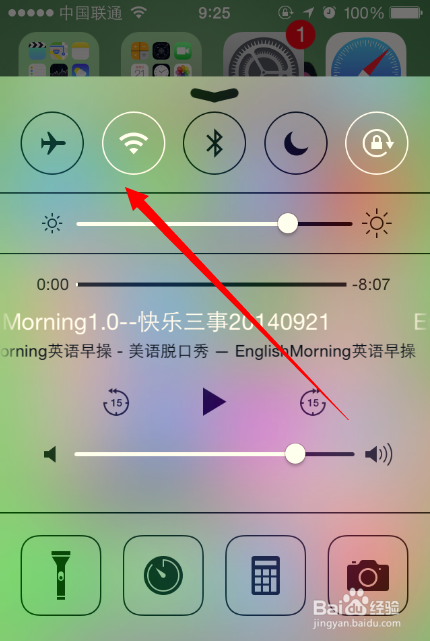
3、运行QQ软件

4、登陆QQ

5、登陆完成之后点击你的QQ头像

6、然后下拉倒你我的文件
打开

7、选择传文件/照片到电脑

8、接着选择下面的加号按钮

9、选择文件

10、查看本地的文件列表

11、勾选一个文件后点击发送按钮
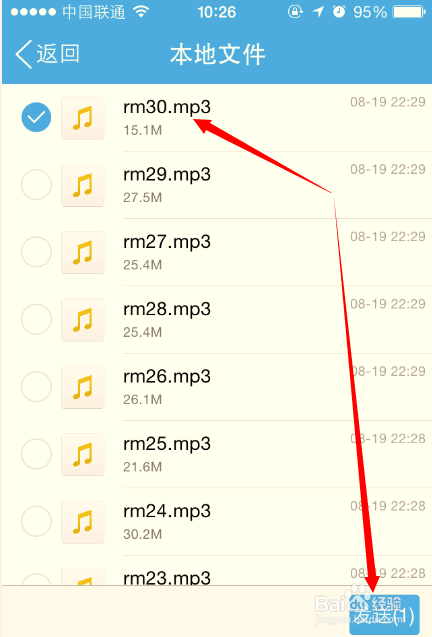
12、发送过程中

13、发送完成之后我们就可以在电脑上看到传送的文件了
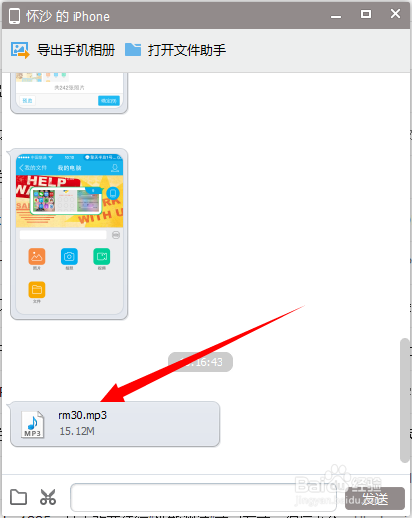
14、如果您觉得本经验有帮助,请点击正下方的或右上角的“大拇指”或“分享”或“关注TA”给我支持和鼓励
为了方便下次寻找,您可以点击“收藏”收藏本经验
声明:本网站引用、摘录或转载内容仅供网站访问者交流或参考,不代表本站立场,如存在版权或非法内容,请联系站长删除,联系邮箱:site.kefu@qq.com。